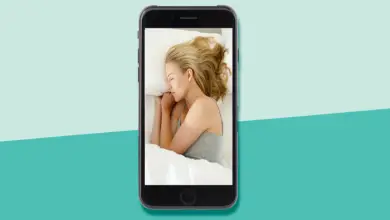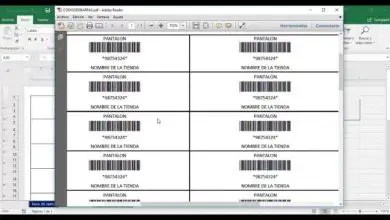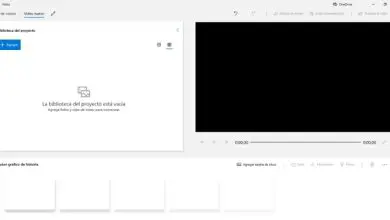Come caricare un file sulle nuvole con Skydrive dal computer

Detto questo, ci sono diversi modi per caricare un file sul cloud usando OneDrive, due modi sono mostrati qui usando il PC desktop.
Senza scaricare programmi? Un file può essere caricato su Skydrive o OneDrive dal browser
Il modo principale per caricare un file su Skydrive o OneDrive è utilizzare il browser convenzionale, Edge o Chrome.
Ma la prima cosa da sapere è che per farlo è necessario acquisire un account Microsoft, dal momento che sono gli sviluppatori del servizio.
Questo se non lo possiedi, in tal caso devi andare nella pagina principale e selezionare » Avvia sessione » e dalla nuova schermata » Creane uno «.
Pertanto, vengono seguiti i passaggi indicati per generare un’e-mail di Outlook o che è lo stesso di un account Microsoft per accedere ai loro servizi.
In questo modo, quando entrerai nuovamente nel sito, potrai accedere al profilo, dalla stessa sezione in cui è stata effettuata la registrazione.
Ma questa volta, devi solo inserire le informazioni sull’account che sarebbero l’e-mail e la password che è stata scelta e il profilo si aprirà correttamente.

È qui che iniziano i primi passi per caricare un file su Skydrive o OneDrive dal browser, facendo clic sulla scheda in cui si dice » Tutti Microsoft «.
In esso, devi individuare e selezionare l’opzione che dice » OneDrive » nella colonna sul lato sinistro che dice » Software «.
Questo ci porterà a una nuova pagina dove chiederà di accedere di nuovo. Se è stato fatto prima o è stata selezionata l’opzione » Mantieni avviato «, premendo il pulsante blu ci indirizzerà direttamente a OneDrive.
Carica un file su OneDrive
Qui verranno visualizzati una serie di messaggi per dettagliare il funzionamento della pagina e le sue capacità, può essere comodo leggerlo bene.
Come passaggio successivo, vedrai una finestra blu dove ci sarà un pulsante che dice » Avvia «, che verificherà le informazioni sull’account.
È importante sapere cosa procedere, chiederà di verificare l’account inviando un SMS al numero che è stato registrato come principale.
Pertanto, Microsoft confermerà la corretta autorità dell’utente rispetto a quel profilo e gli consentirà di utilizzare completamente il servizio.
Quindi, per caricare un qualsiasi file, basta aprire la cartella all’interno del computer, selezionare i documenti e trascinarli nella finestra.
Questo li caricherà automaticamente nel negozio personale dell’utente. Puoi selezionare dalle cartelle o crearne una per organizzare i tuoi file.
Potresti trovarti con l’inconveniente che forse il tuo account è compresso con file e non ti consente di salvare di più, ecco perché se arrivi a presentare questo errore non preoccuparti, poiché tutto ciò che devi fare è liberare spazio dal tuo Account OneDrive
Usa l’applicazione per caricare un file su Skydrive o OneDrive in modo pratico e semplice
Un altro modo per caricare un file su Drive è scaricare la sua applicazione ufficiale, che si trova all’interno del pacchetto Microsoft Office.
![]()
Cioè, acquisendo il pacchetto di questo programma sarai in grado di ottenerlo. È anche possibile averlo aggiornandolo da Windows 10.
Una volta installato sul computer, apparirà come un’icona a forma di nuvola sul lato destro della barra delle applicazioni, occasionalmente nell’organizer, ovvero la freccia che memorizza le icone di altri programmi.
Quando premi lì, chiederà ai dati dell’account di eseguire una sincronizzazione e, al termine, mostrerà tutto ciò che è memorizzato nell’account.
Una volta terminato, l’utente può caricare un file su Skydrive o OneDrive trascinandolo nella finestra che mostra il programma.
Se disponi di questo sistema di archiviazione e desideri utilizzare tutti i suoi strumenti, ti consigliamo di sapere anche come limitare la larghezza di banda di One Drive e in questo modo controllare la velocità di upload e download. Oppure fai delle copie di backup dal tuo PC.